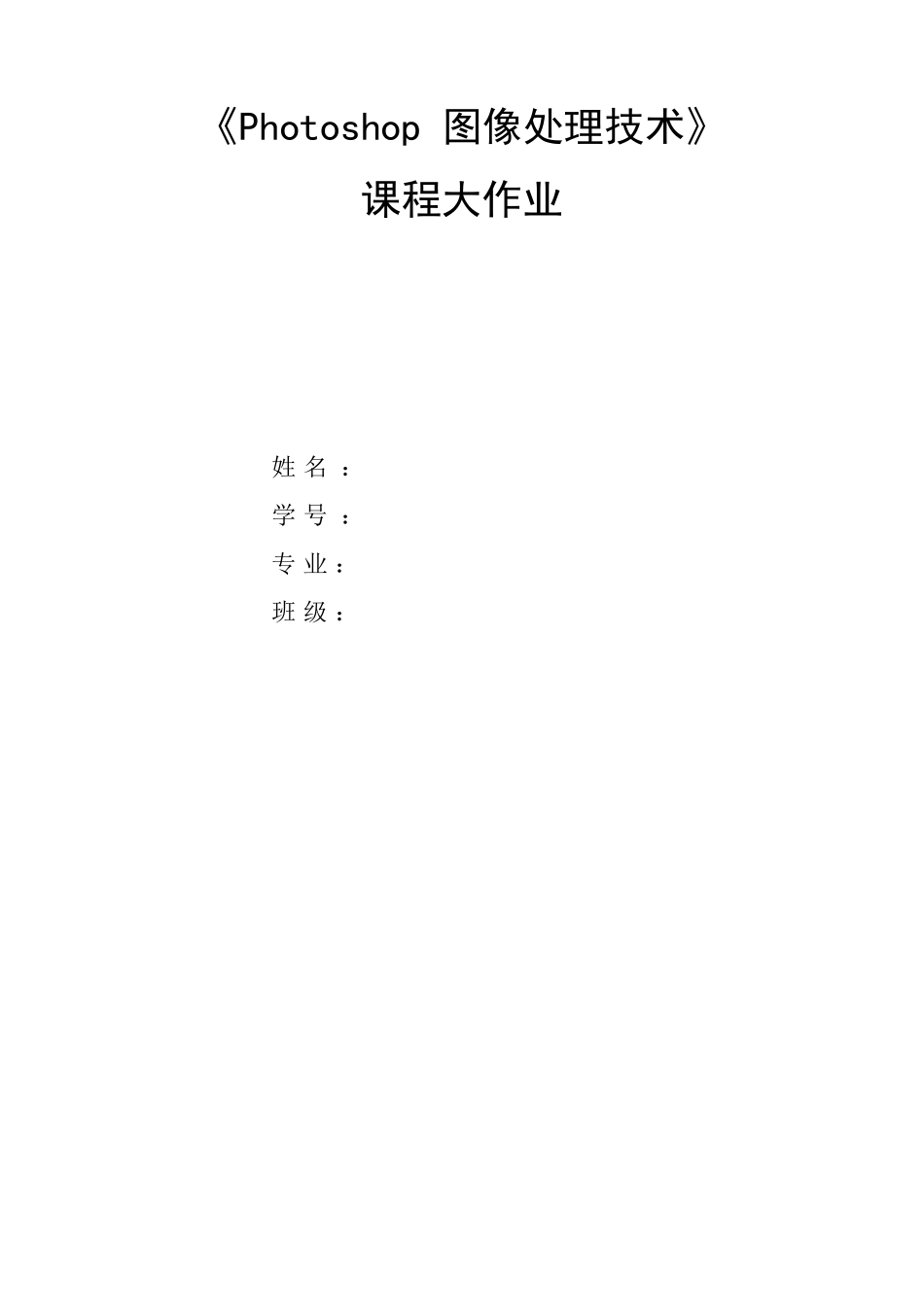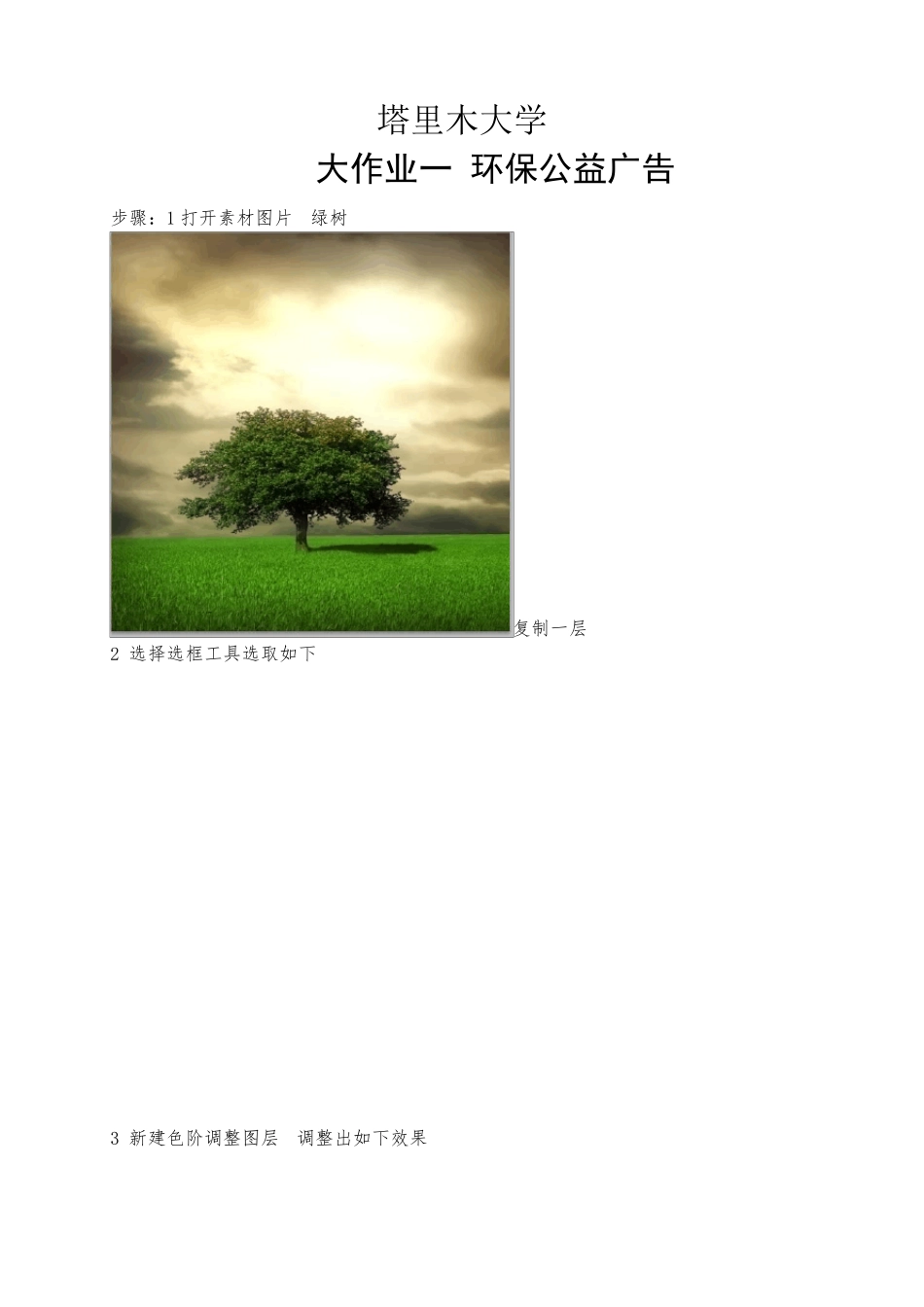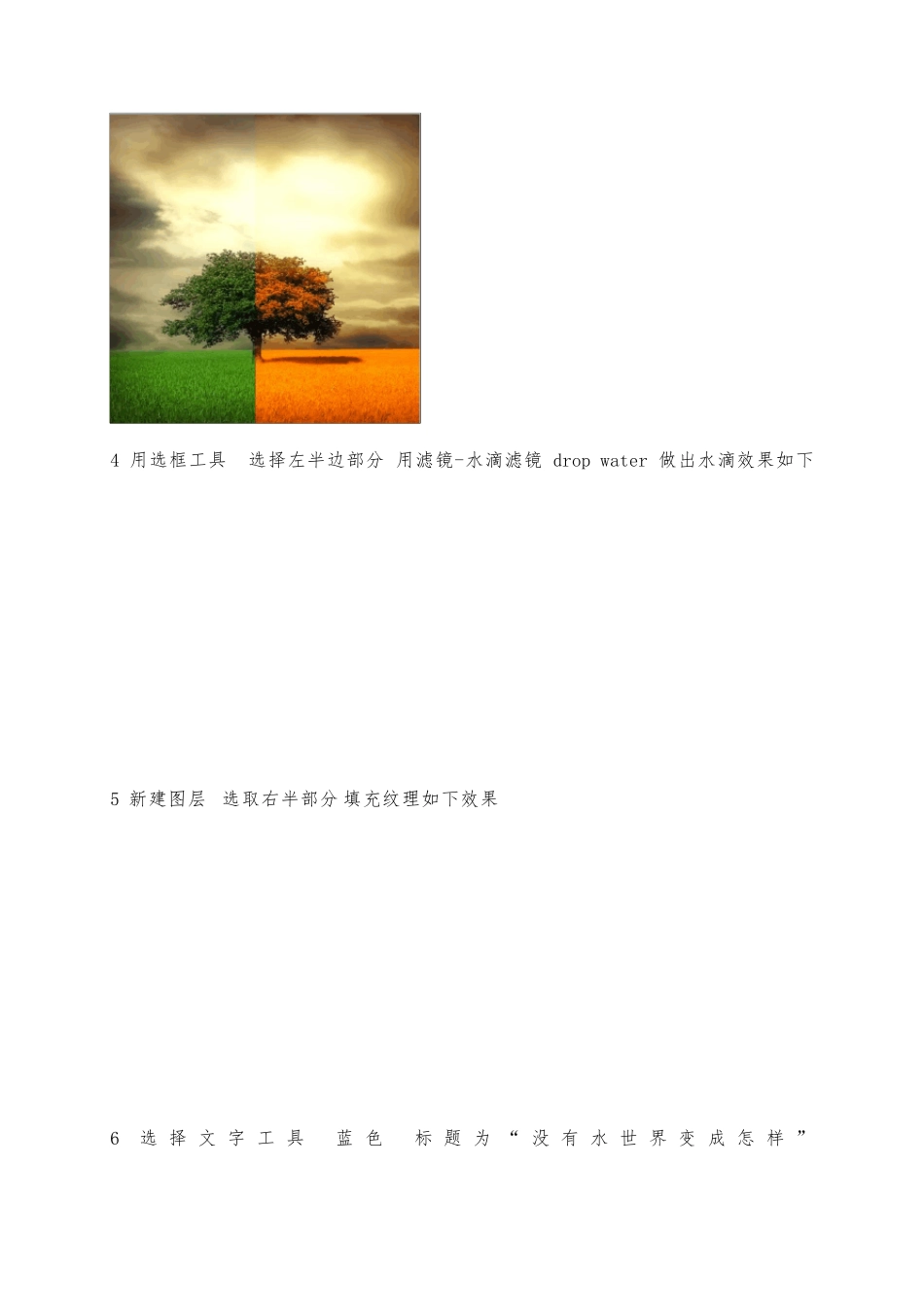《Photoshop 图像处理技术》 课程大作业 姓 名 : 学 号 : 专 业 : 班 级 : **** **** 塔里木大学 大作业一 环保公益广告 步骤:1 打开素材图片 绿树 复制一层 2 选择选框工具选取如下 3 新建色阶调整图层 调整出如下效果 4 用选框工具 选择左半边部分 用滤镜-水滴滤镜 drop water 做出水滴效果如下 5 新建图层 选取右半部分 填充纹理如下效果 6 选择文字工具 蓝色 标题为“ 没 有 水世 界 变 成 怎 样 ” 大作业二 画中有画 步骤:1. 新建文件,填充背景色为黑色,选择滤镜- 镜头光晕效果如下 2. 打 开 素 材 电 视 机 ,选择钢 笔 工 具 将 电 视 机 扣 出 如下 3.把电视机复制黑色背景上效果如下 4.打开素材塔里木大学图片,复制到电视机上。选择自由变换,将图片调整到电视机屏幕大小,并合并图层:如下 5.复制电视机图层,并垂直翻转该图层调整到合适位置并 添加蒙版用渐变工具选择黑色从下往上作出如下效果 6.选择文字工具,写出画中画,并栅格化该图层,选择滤镜-风格化-风作出如下效果 结束 大作业三 Ps 宣传海报 步骤:1.新建文件,填充黑色背景色,在画面中间选择画笔工具画一条蓝色线。 2.新建图层,选择方形选框工具,画一个正方形,然后选择渐变工具作出如下渐变并 且 在图 片 上 写 文字Ps ,效 果 如 下 3.选择添加图层样式斜面和浮雕 4.复制该图层 垂直翻转该图层放置到合适的位置。再添加图层蒙版用渐变工具作出如下效果 5.新建图层 画出蓝色的烟 如下6 复制该烟图层 垂直翻转 并添加图层蒙版对 不该出现的部分用黑色画笔除掉 7. 用文字工具选择蓝色写文字“ 世 界 从 此 更 有 魅 力 ” 结束 大作业四 图像合成效果 步 骤 : 1打 开 素 材 图 片 2.复制两遍该图层 图层一混合模式改为柔光 3.图层2 混合模式改为变亮效果如下 4.打开素材 海面 5.用矩形选框工具 羽化10 选择海面 如下 6.放到画面下部效果如下 7.打开素材图片埃菲尔铁塔 8.用钢笔工具抠出铁塔并添加图层蒙版 9.放到云上如下 10.打开素材图片月亮并抠出月亮调整角度如下 11. 把月亮混合模式改为柔光并复制一 层 最 终 效 果 如下 大作业五 创意设计 步 骤 : 1.打 开 素 材 图 片 2.复制图层。按选择-色彩范围-中间调-确定按 ctrl+j 复制-并对该图层填充 50%灰色 3.在选择图层一 选择-色彩范围-阴影 ctrl+j 复制一层并填充黑色保留透明区域 4.合并图层 2和3如下 5.新建图层填充白色 6.找到文字素材定义为画笔工具 7.新建图层用文字画笔画出 8.新建图层蒙版并按alt 鼠标单击图层蒙版,全选择图层三并复制粘贴到蒙版上去除选取并ctrl+i反相 9.对该图层添加图层样式 渐变叠加结束